- Trang chủ
- Giới thiệu
- Đào tạo ngắn hạn
- Đào tạo chuyên sâu
- Du học
- Tin Tức
- Blog
- Liên hệ
Là một công cụ đa năng, Photoshop ngoài đảm nhận việc chỉnh sửa hình ảnh thì còn là một công cụ thiết kế đa năng. Hôm nay hãy cùng Viện Công nghệ thông tin ITPlus tìm hiểu về tính năng Replace Color trong Photoshop và cách áp dụng nó vào việc đổi màu áo trong hình ảnh nha!
Với tính năng Replace Color này của Photoshop, chúng ta có thể dễ dàng thay đổi màu sắc của chủ thể sang một gam màu hoàn toàn khác. Nó sẽ trích màu tại vùng mà người dùng muốn đổi màu và chuyển sang màu khác thông qua các thanh điều chỉnh màu theo ý người dùng. Tuy nhiên người dùng không được tự chọn gam màu mới mà Replace Color sẽ tự động thay đổi, chúng ta chỉ có thể đảm nhận các tùy chọn pha màu thôi.
Dưới đây là hướng dẫn đổi màu áo đơn giản trên Photoshop nha!
Bước 1:
Chúng ta mở hình ảnh cần thay đổi lại trên Photoshop rồi nhấn tổ hợp phím Ctrl + J để tạo thêm một layer ảnh mới.
.jpg)
Bước 2:
Nhấn vào layer ảnh được sao chép đó rồi nhấn vào mục Image > Adjustments > Replace Color để sử dụng công cụ đổi màu.
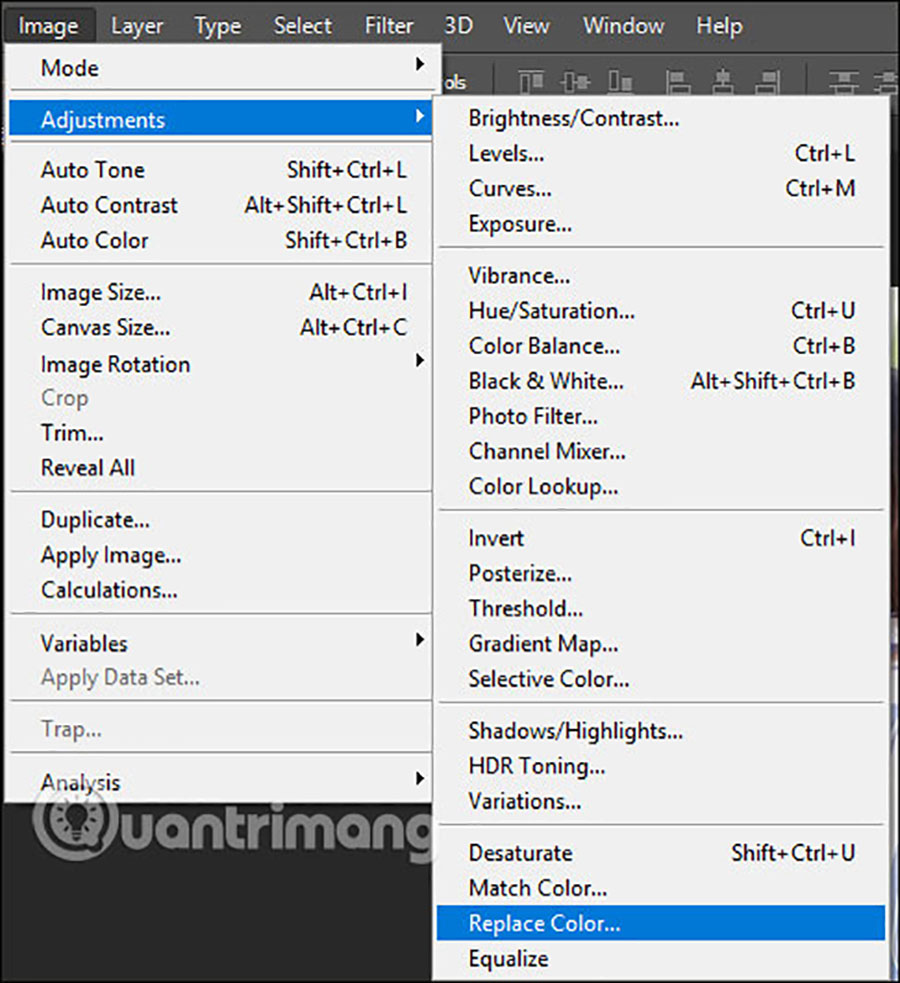
Bước 3:
Hiển thị giao diện để chúng ta trích xuất màu. Trước hết bạn nhấn vào công cụ Eyedropper Tool và click vào vùng màu sắc bạn muốn thay đổi trên áo.
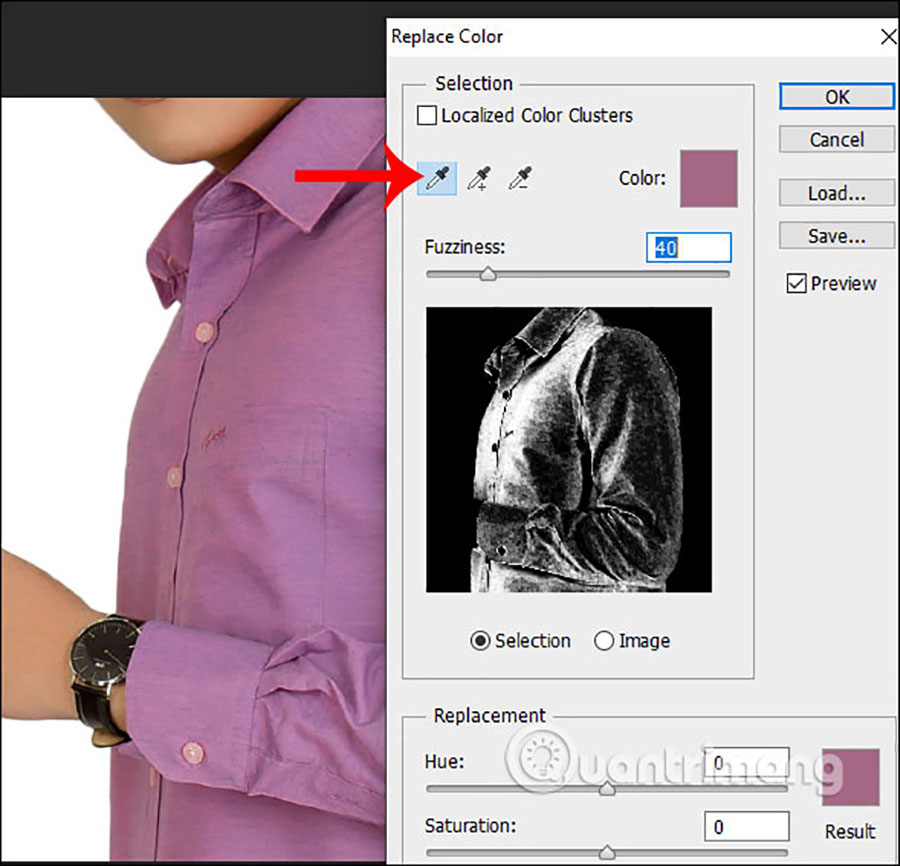
Bước 4:
Tiếp tục click vào biểu tượng Add to Sample thêm các vùng chuyển của màu sắc để tạo vùng chọn ảnh.
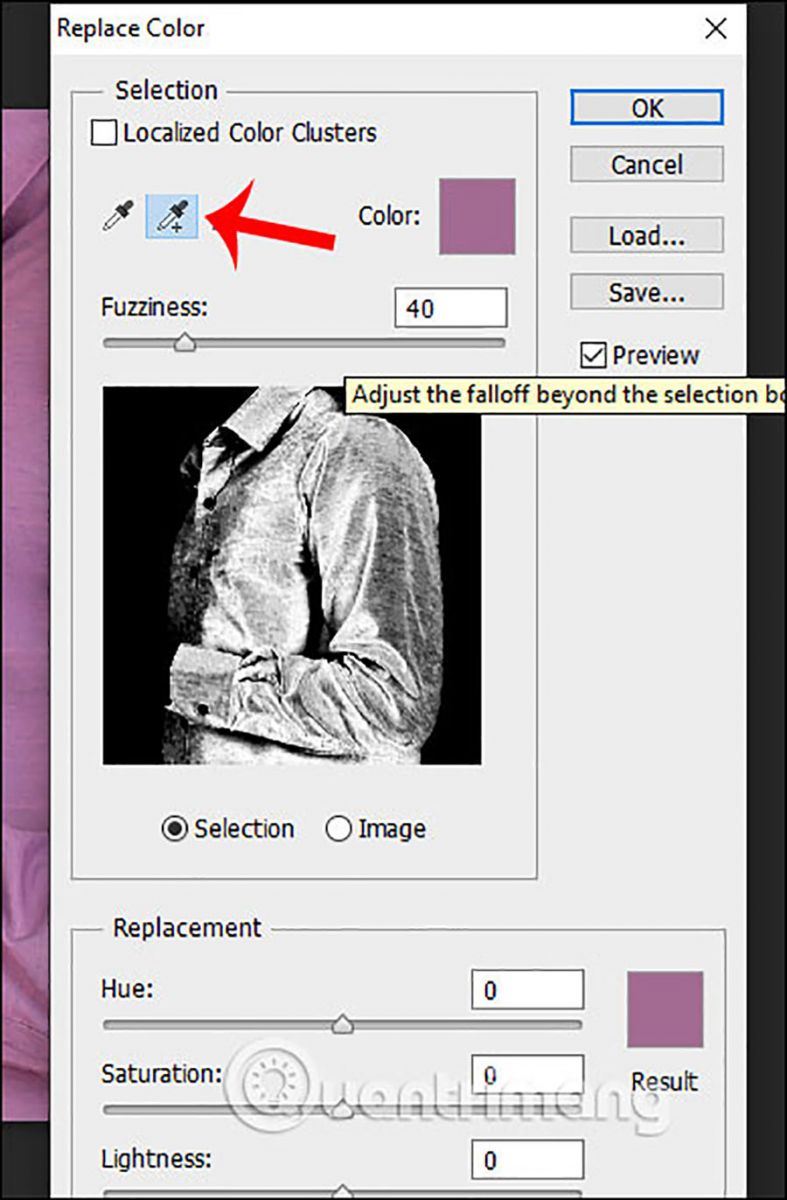
Bước 5:
Lúc này, hãy điều chỉnh thanh Hue và Saturation để pha màu nha, nếu bị lem qua màn hình thì bạn có thể sử dụng Fuzziness để hủy, điều chỉnh sao cho phù hợp nha!
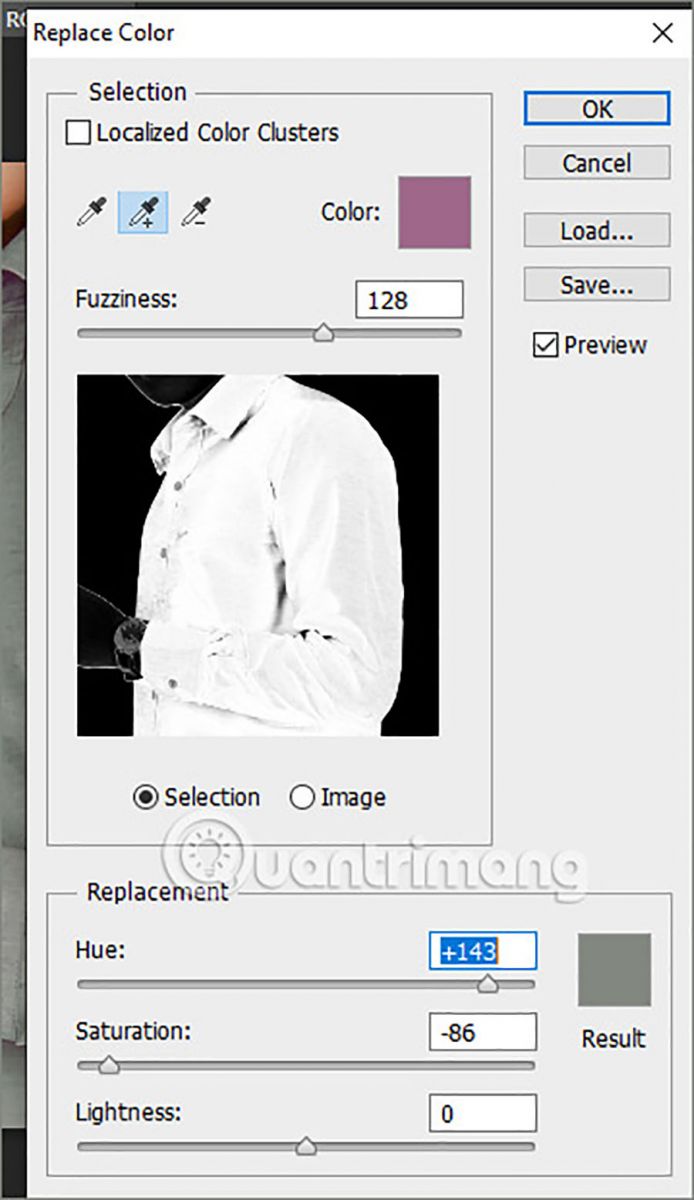
Dưới đây là kết quả chúng ta thu được
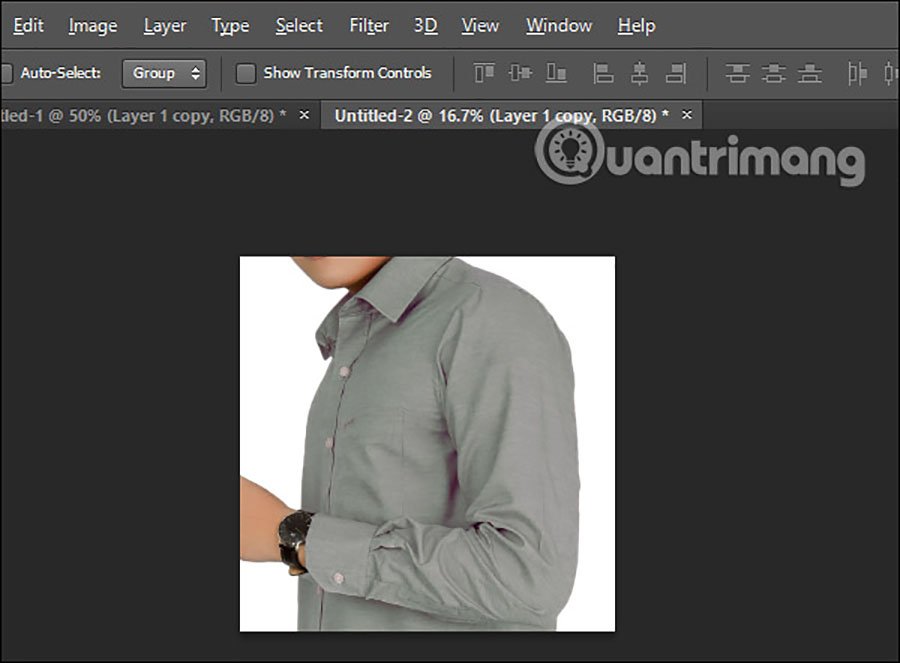
Với những gợi ý trên đây, chúng mình mong rằng bạn có thể dễ dàng nắm vững các bước thay đổi màu sắc của chủ thể sang màu mới. Tuy nhiên tính năng này hiện mới chỉ áp dụng được với các màu đa sắc, không áp dụng với màu trắng và đen nên các bạn lưu ý nha!
------------------------------------------------------------------------------------------------------
Hiện tại, Viện CNTT ITPlus có tổ chức các khóa học thiết kế chuyên nghiệp, bạn có thể tham khảo tại:

Ban Truyền thông ITPlus